L'iPhone se déconnecte sans cesse du WiFi ? Voici comment résoudre ce problème !
Feb 28, 2025 • Déposé à: Réparer les Problèmes Appareils Mobiles •Des solutions éprouvées
Vous êtes en train de naviguer sur Internet à une vitesse folle, en train de regarder votre vidéo préférée sur l'une de vos applications de streaming vidéo, et soudain l'écran se fige - il y a ce redoutable signe de mémoire tampon. Vous regardez votre modem/routeur, mais au fond de vous, vous savez que ce n'est pas ça car ce n'est pas la première fois que votre iPhone se déconnecte du WiFi. Votre iPhone se déconnecte du WiFi de manière aléatoire et le fait que vous lisiez ceci signifie que que vous avez décidé de faire quelque chose à ce sujet aujourd'hui. Lisez la suite !
Partie I : Solutions courantes au problème de déconnexion permanente de l'iPhone du WiFi
Dans votre recherche d'un correctif pour le problème l'iPhone est constamment déconnecté du WiFi, vous avez peut-être rencontré la légende selon laquelle Apple et le WiFi ont une relation quelque peu tumultueuse depuis. Hey, sans vouloir offenser les personnes qui ont eu des problèmes avec les produits Apple et le WiFi, mais la situation n'est pas irrémédiable comme ces rapports de personnes pourraient vous le faire croire. Voici quelques notions de base à revoir avant de plonger dans le monde des solutions pour empêcher votre iPhone de perdre le WiFi et trouver une solution permanente. de perdre le WiFi et de trouver une solution permanente à ce problème ennuyeux.
Contrôle 1 : stabilité de la connexion Internet
L'une des réponses les plus simples à la question, “Pourquoi mon iPhone se déconnecte-t-il constamment du WiFi ?” réside dans la partie la plus évidente de l'équation : votre connexion internet. Il est tout à fait possible que votre connexion internet soit instable du côté de votre fournisseur d'accès et que, dans ce cas, l'iPhone se déconnecte du WiFi. Pour vérifier si votre connexion Internet est stable, vous devez aller dans les paramètres d'administration de votre modem/routeur pour vérifier depuis combien de temps votre Internet a été connecté. Notez que si vous avez eu une panne de courant récemment, ou si votre modem/routeur a redémarré, ce nombre peut être en minutes, en heures ou en quelques jours. Si ce n'est pas le cas, vous pourriez être surpris de voir que votre internet est connecté depuis mois !
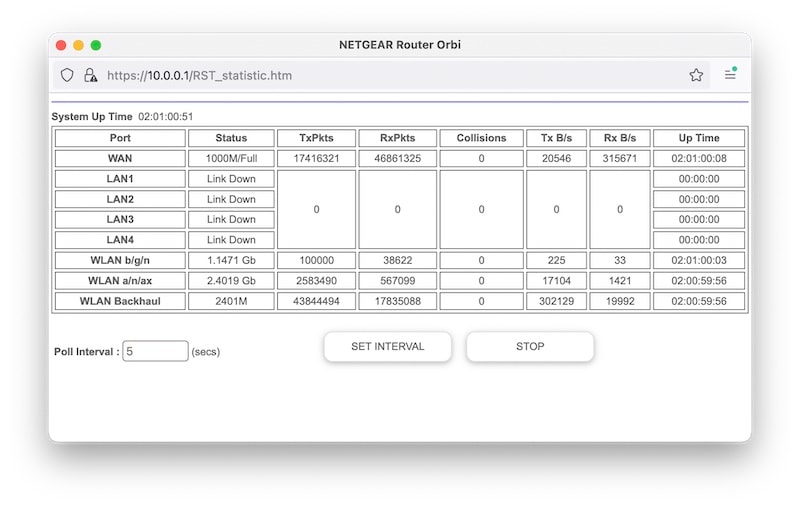
Maintenant, si vous savez qu'il n'y a pas eu de coupure de courant récemment, et que la connexion Internet n'était pas stable, vous verrez probablement un nombre faible ici, par exemple, vous pourriez voir que vous avez été connecté à l'Internet pendant quelques minutes, ou un couple d'heures.
Si vous n'avez pas eu de panne de courant récemment et que vous constatez un faible temps de connexion, cela peut suggérer que votre connexion Internet est instable, mais vous devez également vous assurer que votre matériel n'est pas en cause.
Vérification 2 : Défauts du modem/routeur
Si votre connexion Internet ne reste pas connectée longtemps, cela peut signifier deux choses : un défaut dans la connexion ou un défaut dans le modem/routeur. Votre modem/routeur devient-il excessivement chaud après un certain temps ? Il est possible qu'il soit en surchauffe et qu'il redémarre, causant ainsi le problème de déconnexion de l'iPhone du WiFi que vous rencontrez. Il peut également s'agir d'un défaut du matériel qui ne se manifeste pas de manière tangible, comme la chaleur. Que faire dans ce cas ? Mettez la main sur un modem/ routeur de rechange, où que ce soit, si vous savez qu'il fonctionne, et utilisez-le avec votre connexion pour déterminer si c'est la connexion ou le matériel qui est en cause.
Contrôle 3 : Câbles et connecteurs

J'ai eu un jour un problème où ma connexion Internet se déconnectait fréquemment sans explication. J'ai tout essayé, et finalement, j'ai décidé d'appeler mon fournisseur. La personne est venue, a essayé les étapes habituelles - retirer le connecteur, le rebrancher, s'assurer qu'il est connecté au bon port (WAN ou LAN), etc. Finalement, il a vérifié le connecteur lui-même et, dans mon cas, a constaté que deux fils avaient été intervertis. Il a remplacé le connecteur, en connectant les fils dans l'ordre qu'il jugeait nécessaire. dans l'ordre qu'il pensait devoir, et boum, un internet stable. Il serait peut-être bon que vous demandiez à votre fournisseur d'accès de vérifier ces éléments pour vous.
Maintenant, si tout semble bon, vous pouvez commencer par les moyens suivants pour mettre fin au problème de déconnexion de l'iPhone du WiFi. Il s'agit essentiellement de solutions logicielles.
Partie II : Solutions avancées au problème de déconnexion permanente de l'iPhone du WiFi
Des corrections logicielles ? Non, vous n'aurez pas à toucher à une ligne de code ou autre. Vous n'avez même pas besoin d'être un as de la technologie pour cela. Elles sont toujours faciles à faire et devraient vous permettre de vous connecter à un réseau WiFi stable en un rien de temps. Le temps nous le dira, non ? :-)
Solution 1 : Vérifiez vos réseaux WiFi
Puisque votre iPhone est constamment déconnecté du WiFi, nous supposons que quelque chose interfère ici. Qu'est-ce que cela signifie ? Pour comprendre cela, il faut savoir ce qui se passe en coulisses quand votre téléphone se connecte à un réseau WiFi et ce que votre iPhone est programmé pour faire. En bref, pour vous offrir la meilleure expérience possible, les radios sans fil de votre iPhone se connectent au signal le plus puissant afin de vous offrir la meilleure expérience possible et de préserver la batterie, car un signal fort signifie qu'il faut moins d'énergie pour rester connecté au signal. Qu'est-ce que cela signifie dans notre situation ?
Il est possible que votre domicile dispose d'un signal plus puissant qui n'est pas le vôtre, et que votre iPhone essaie de s'y connecter à la place. C'est encore plus vrai lorsque le réseau auquel il essaie de se connecter porte le même nom que le vôtre, ce qui crée une confusion dans le logiciel (il s'agit d'une limitation des technologies et des normes WiFi, qui dépasse le cadre de cet article). L'explication la plus simple est que vous avez peut-être un système WiFi à double bande dans votre maison, un signal 2,4 GHz et un signal 5 GHz. Le signal 2,4 GHz domine celui de 5 GHz, et si, pour une raison quelconque, vous avez nommé les deux au même moment lors de la configuration, mais avec des mots de passe différents, il est possible que votre iPhone ait du mal à faire la différence et continue à essayer de se connecter à l'autre.
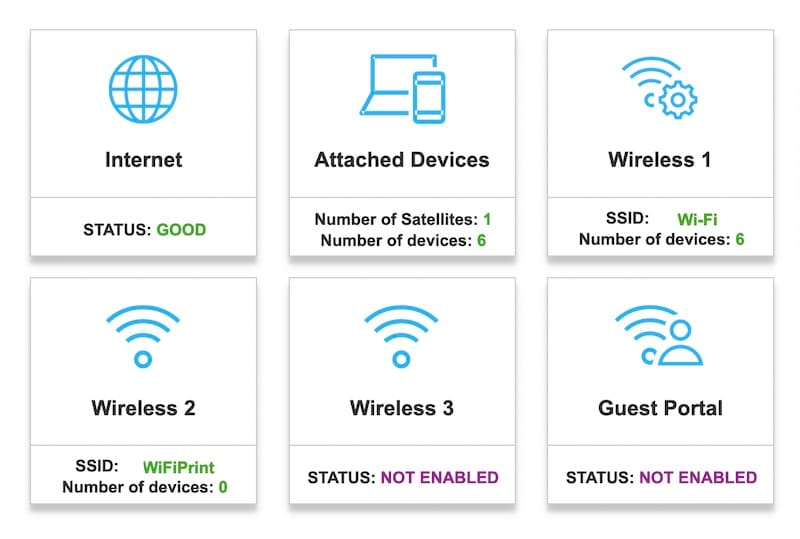
La solution consiste à renommer les réseaux WiFi que vous avez avec des noms clairs et distincts. Vous pouvez le faire dans les paramètres d'administration de votre modem/routeur. Chaque appareil a sa propre façon de faire, il n'est donc pas possible d'énumérer une chose commune.
Correction 2 : Vérifiez les normes de chiffrement des mots de passe
Si vous avez récemment acheté un nouveau routeur/modem équipé des dernières technologies, vous avez peut-être activé le cryptage par mot de passe WPA3 et votre iPhone s'attend à une connexion WPA2, même si vous pensez que les noms de réseau sont les mêmes. Il s'agit d'une mesure conçue pour votre propre protection. Il vous suffit donc d'oublier le réseau WiFi et de le reconnecter pour que l'iPhone se connecte avec la dernière norme WPA, si elle est prise en charge.
Voici comment faire :
Étape 1 : Lancez les paramètres et appuyez sur WiFi
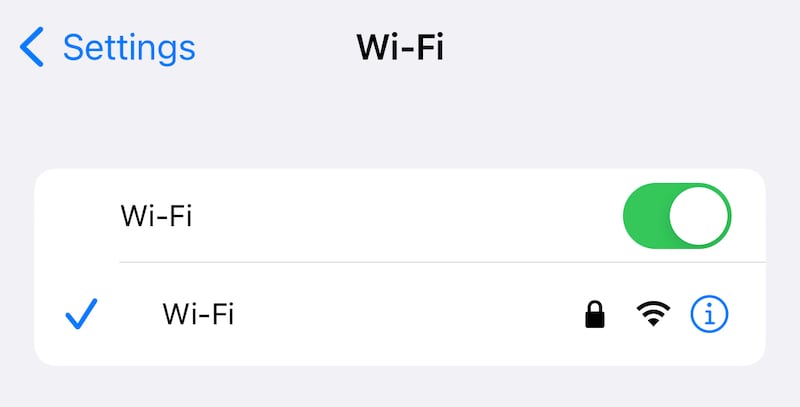
Étape 2 : Appuyez sur le cercle (i) à côté de votre réseau connecté.
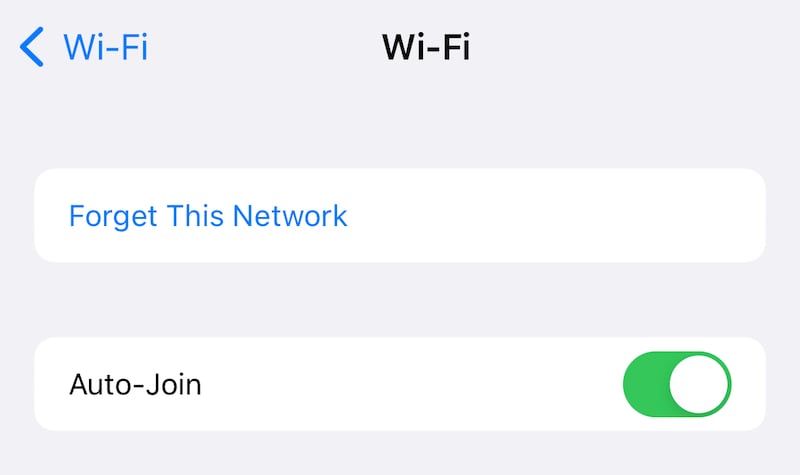
Étape 3 : Appuyez sur Oublier ce réseau.
Étape 4 : Appuyez sur Oublier une fois de plus.
Étape 5 : Le réseau sera à nouveau répertorié dans la liste des réseaux disponibles, et vous pouvez taper et entrer à nouveau votre mot de passe pour qu'il se connecte avec les dernières normes de cryptage que vous avez dans votre modem/routeur.
Si votre iPhone ne dispose pas du cryptage WPA3, vous pouvez simplement accéder aux paramètres d'administration de votre modem/routeur et modifier le mot de passe standard de WPA3 à WPA2-Personal (ou WPA2-PSK) et vous connecter à nouveau.
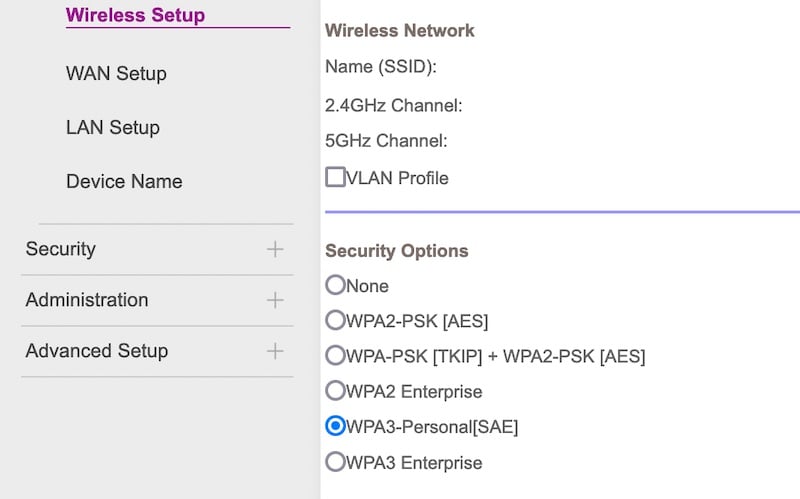
Vous verrez peut-être des termes tels que AES ou TKIP, qui sont des méthodes de cryptage à utiliser pour les normes de cryptage (WPA2) mais laissez cela tel quel, votre iPhone peut se connecter à l'une ou l'autre.
Solution 3 : Mettez à jour le système d'exploitation iOS
Il va sans dire que, dans le monde dans lequel nous vivons aujourd'hui, il est préférable de rester à jour avec le dernier système d'exploitation dont nous disposons, afin de bénéficier des dernières corrections de sécurité et de bogues. Qui sait si le problème de l'iPhone déconnecté du WiFi pourrait être juste une mise à jour ? Pour vérifier s'il existe une mise à jour de la version iOS de votre iPhone, procédez comme suit :
Étape 1 : Branchez l'appareil sur un chargeur et assurez-vous que la charge est d'au moins 50 %.
Étape 2 : Lancez les paramètres et appuyez sur Général
Étape 3 : Appuyez sur Mise à jour du logiciel et attendez qu'il vérifie s'il y a une mise à jour.
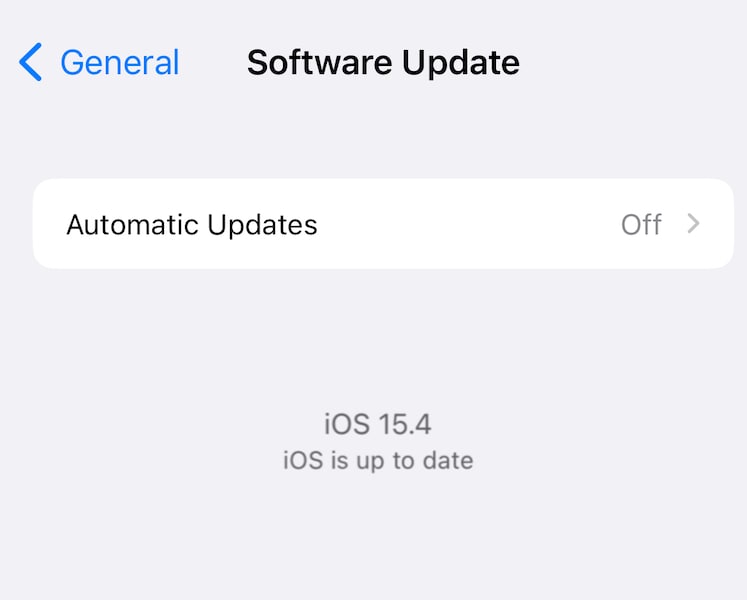
Ironiquement, vous aurez besoin d'une connexion Internet WiFi pour cela, donc selon la gravité du problème de déconnexion WiFi de votre iPhone, cela peut ou non fonctionner pour vous.
Dans ce cas, vous pouvez connecter l'iPhone à votre ordinateur, et s'il s'agit d'un Mac récent, vous pouvez lancer le Finder et vérifier la présence d'une mise à jour et la mettre à jour via votre Mac. Si vous êtes sur un Mac plus ancien, ou un ordinateur Windows, vous aurez besoin d'iTunes pour faire la même chose.
Solution 4 : Vérifiez les zones de faible signal et désactivez les points d'accès personnels.
Nous vivons à une époque où il est possible d'avoir plus d'appareils que d'humains dans un foyer. Et, malheureusement, nous sommes dans une situation de travail à domicile. Cela signifie que tous les appareils de la maison sont connectés à Internet, et il est possible que certains d'entre eux le soient grâce à la fonction hotspot des smartphones iPhone et Android. Cela peut perturber (interférer) la capacité de votre iPhone à rester connecté à un seul réseau, surtout s'il voit ses frères et sœurs (lire : d'autres appareils Apple) à proximité pour se connecter et que l'endroit où vous vous trouvez dans la maison a un signal WiFi faible. C'est fréquent avec le matériel fourni par les FAI et dans les maisons aux murs épais. Le signal n'est pas capable de passer aussi bien qu'il le devrait pour que l'iPhone fonctionne de manière fiable et l'iPhone choisit de le laisser tomber, passant à la 4G/5G rapide à la place.
Où en est-on avec ce problème ? Pour diagnostiquer correctement votre problème, vous devez désactiver tous les réseaux WiFi de la maison, désactiver tous les hotspots personnels, puis voir si le problème persiste ou si le téléphone reste connecté maintenant de manière fiable. S'il reste connecté, vous avez trouvé le problème et vous pouvez vous assurer que vous êtes à proximité du signal le plus fort et là où vous voulez être. Pour ce faire, vous pouvez vous procurer des systèmes WiFi maillés, etc. ou déplacer votre propre espace de travail à proximité de la station WiFi à laquelle vous voulez rester connecté. Nous vous recommandons vivement d'investir dans un bon système WiFi maillé pour permettre à votre connexion WiFi de couvrir toute la maison afin qu'il n'y ait pas de points de signal faible, ce qui fait que l'iPhone se déconnecte constamment du WiFi.
Solution 5 : Réinitialiser les paramètres réseau
Nous pouvons réinitialiser tous les paramètres réseau pour voir si cela résout le problème. Voici comment réinitialiser les paramètres réseau sur l'iPhone :
Étape 1 : Lancez les paramètres et appuyez sur Général
Étape 2 : Faites défiler jusqu'à la fin et appuyez sur Transférer ou réinitialiser l'iPhone.

Étape 3 : Appuyez sur Réinitialiser et choisissez Réinitialiser les paramètres réseau pour réinitialiser les paramètres réseau de votre iPhone.
Lorsque le téléphone redémarre, vous pouvez aller dans Réglages > ; Général > ; À propos de et personnaliser le nom de l'iPhone, et vous devrez également entrer à nouveau les informations d'identification de votre réseau WiFi. Voyez si cela vous aide et si vous êtes maintenant connecté de manière fiable.
Cela peut devenir très vite très ennuyeux quand on ne sait pas pourquoi l'iPhone continue à se déconnecter du WiFi, surtout aujourd'hui où nous travaillons depuis notre domicile. Nous devons rapidement résoudre le problème de l'iPhone qui se déconnecte du WiFi car il ne s'agit plus seulement de divertissement, nous pouvons très bien utiliser nos appareils pour le travail. Les solutions ci-dessus permettent de résoudre le problème de déconnexion de l'iPhone du WiFi, et nous espérons que vous avez trouvé une solution. Cependant, si rien n'a fonctionné jusqu'à présent, il est peut-être temps de d'envisager la possibilité d'un défaut dans le module WiFi de votre iPhone. Cela peut sembler effrayant car le remplacer peut être coûteux si votre iPhone n'est plus sous garantie, mais vous devriez vous rendre dans un Apple Store ou contacter leur service clientèle en ligne. Ils seront en mesure d'effectuer un diagnostic de l'appareil pour déterminer la cause profonde du problème "L'iPhone ne reste pas connecté au WiFi".
Problèmes iPhone
- iPhone bloqué
- 2. iPhone bloqué sur l'écran de chargement
- 2. iPhone bloqué sur SOS d'urgence
- 3. iPhone bloqué sur la configuration de l'ID Apple
- 4. iPhone bloqué sur la roue tournante
- 5. iPhone bloqué en mode de récupération
- 7. iPhone bloqué sur le logo Apple
- 8. iPhone clignotant sur le logo Apple
- iPhone gelé
- 1. iPhone qui gèle constamment
- 6. iPhone gelé pendant la mise à jour d'iOS 15
- 7. iPhone gelé pendant la mise à jour d'iOS 16
- iPhone ne s'allume pas/s'éteint pas
- 1. iPhone qui redémarre constamment
- 2. iPhone qui s'éteint constamment
- 3. iPhone qui ne s'éteint pas
- 4. iPhone qui ne s'allume pas
- Problèmes d'écran iPhone
- 3. Écran noir de la mort iPhone
- 4. Écran blanc de la mort iPhone
- 6. Écran qui clignote sur iPhone
- 7. Écran iPhone qui ne tourne pas
- 8. Écran tactile iPhone qui ne fonctionne pas
- 10. Écran iPhone en noir et blanc
- 11. Problème de point jaune iPhone
- Problèmes de services iPhone
- 2. Safari qui plante sur iPhone
- 3. Point d'accès iPhone qui ne s'affiche pas sur PC
- 4. Point d'accès iPhone qui ne fonctionne pas
- 5. Bluetooth iPhone qui ne fonctionne pas
- 6. Localisation iPhone incorrecte
- 8. Cartes iPhone qui ne fonctionnent pas
- 9. Google Maps qui ne fonctionne pas
- 11. AirDrop iPhone qui ne fonctionne pas
- Problèmes de fonctionnement iPhone
- 1. Haut-parleur iPhone qui ne fonctionne pas
- 2. FaceTime iPhone qui ne fonctionne pas
- 3. FaceTime en attente d'activation
- 4. Face ID ne fonctionne pas sur iPhone
- 5. Problèmes de réception iPhone
- 7. Démarrage rapide iPhone qui ne fonctionne pas
- 9. Capture d'écran iPhone qui ne fonctionne pas
- 13. Effets iMessage iPhone qui ne fonctionnent pas
- 14. Problème de détection de liquide iPhone
- Autres problèmes iPhone
- 1. Erreur 1100 inconnue d'iTunes
- 3. Erreur 4013 iPhone
- 4. Caméra frontale iPhone qui ne fonctionne pas
- 5. Erreur 11 d'iTunes
- 6. Ne pas déranger dans les paramètres de l'iPhone
- 7. Capteur de proximité de l'iPhone par vous-même
- 9. Accessoire qui ne peut pas être pris en charge
- 10. Résoudre les problèmes de GPS sur l'iPhone
- 11. Mode d'économie d'énergie sur l'iPhone
- ● Gérer, Transférer et Récupérer des données
- ● Déverrouiller l'écran, verrouillage d'activation, contourner FRP
- ● Résoudre la plupart des problèmes iOS et Android
- Essai Gratuit Essai Gratuit Essai Gratuit Essai Gratuit


















Blandine Moreau
Éditeur
Généralement noté4.5(105participants)